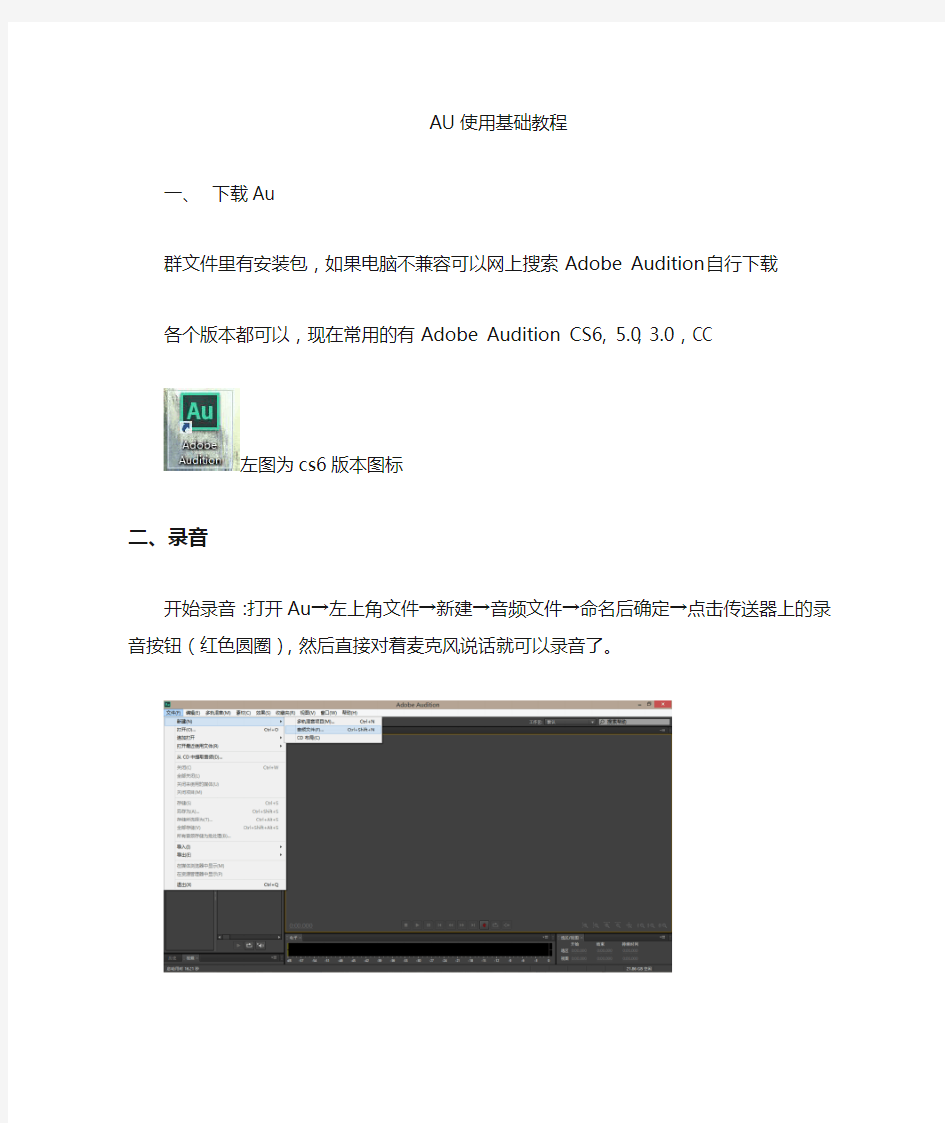

AU使用基础教程
一、下载Au
群文件里有安装包,如果电脑不兼容可以网上搜索Adobe Audition自行下载
各个版本都可以,现在常用的有Adobe Audition CS6, 5.0,3.0,CC
左图为cs6版本图标
二、录音
开始录音:打开Au→左上角文件→新建→音频文件→命名后确定→点击传送器上的录音按钮(红色圆圈),然后直接对着麦克风说话就可以录音了。
听录音:录完一段话后,单击传送器上的录音按钮(红色圆圈)可以结束录音,再点击传送器上的播放按钮(右三角号),可以听刚刚录的声音。
注:
AU快捷键:ctrl+c 复制ctrl+v 粘贴ctrl+z 撤消space 暂停/播放backspace/delete 删除
三、添加背景音乐
选中文件框中之前新建的音频,右键,选择插入到多轨混音中,左键选择,命中多轨混音后确定。
选定一个新的音轨,然后插入背景音乐,有三个方法:
1、插入→音频
2、导入文件
3、直接拖拽
四、调节音量
1、每条音轨上都有一个带指针的圆圈,鼠标点击指针,向左拉调小声音,向右拉调大声音。
2.拖动黄色的线,向上拉调大声音,向下拉调小声音。
3、每个音段最后都有一个灰色的正方形,拉动正方形,会出现一条弧线,用以淡入淡出。
注:
1、一般有人声时,背景音乐调小一点,无人声时,背景音乐可以放大。
2、背景音乐的最后都采用淡入淡出
五、声音效果
降除噪音:选取噪声样本→选取需要降噪的片段→效果→降噪
在此建议编辑不要把所有音频全选降噪,容易损伤音频,降噪后注意波形变化,不要丢失人声。
六、缩混
选择编辑器空白导轨右键→导出缩混→完整混音→设置好文件名、位置、格式→选择保存格式(一般用mp3或wav格式,在此建议MP3)→保存
注:为了以后修改方便,务必保存工程文件
文件→储存/另存为(sesx格式的文件,下次可以直接打开)
以上为AU平时录音以及后期制作用到的最基础的操作,其他复杂的操作可以向老编辑请教、自己摸索、网络上教程等方式学习。